Kako narediti fotografijo ali videoposnetek z aplikacijo Camera v Chromebooku
Chrome Os Google Junak Chromebook / / March 17, 2020
Nazadnje posodobljeno dne
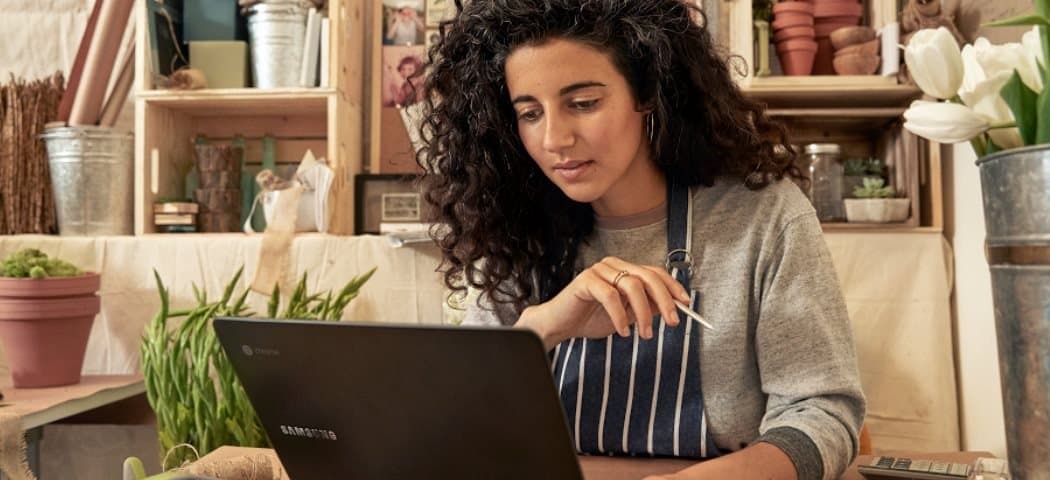
Google izboljšuje svojo aplikacijo Camera za Chrome OS. Če morate s pomočjo Chromebooka posneti video ali fotografijo s pomočjo vgrajene aplikacije Camera, je opisano tako.
Morda pridejo časi, ko želite posneti video ali fotografirati s kamero na svojem Chromebooku. Toda do nedavnega možnost, da posnamete video, ni bila vključena v delniško aplikacijo Chrome OS. Za videoposnetek morate uporabiti zunanjo aplikacijo Android iz Trgovine Play (če jih podpira vaš Chromebook). Toda Google je v svojo vgrajeno aplikacijo Camera dodal možnost snemanja videa. Tukaj je opisano, kako deluje
Oglejte si fotografijo ali videoposnetek s Chromebookom
Za začetek odprite aplikacijo Camera iz menija zaganjalnika ali tapnite gumb Search na tipkovnici in ga kliknite.
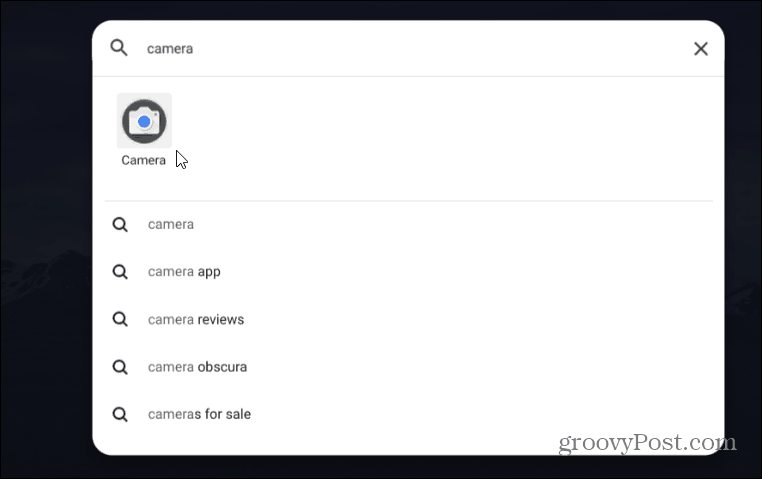
Ko je aplikacija Camera odprta, lahko preklopite med fotografiranjem ali videom. Ko ste pripravljeni na sliko ali snemanje videoposnetka, samo kliknite gumb za snemanje.

Ko posnamete video ali sliko, si jih lahko ogledate neposredno iz aplikacije Camera ali pa jih poiščete v aplikaciji Files. Če si želite ogledati aplikacijo Kamera, kliknite spodnjo desnico v spodnjem desnem kotu sličice zadnje slike. Tako bo prikazana aplikacija Galerija. Tam lahko predvajate videoposnetke ali si ogledate fotografije, ki ste jih posneli.
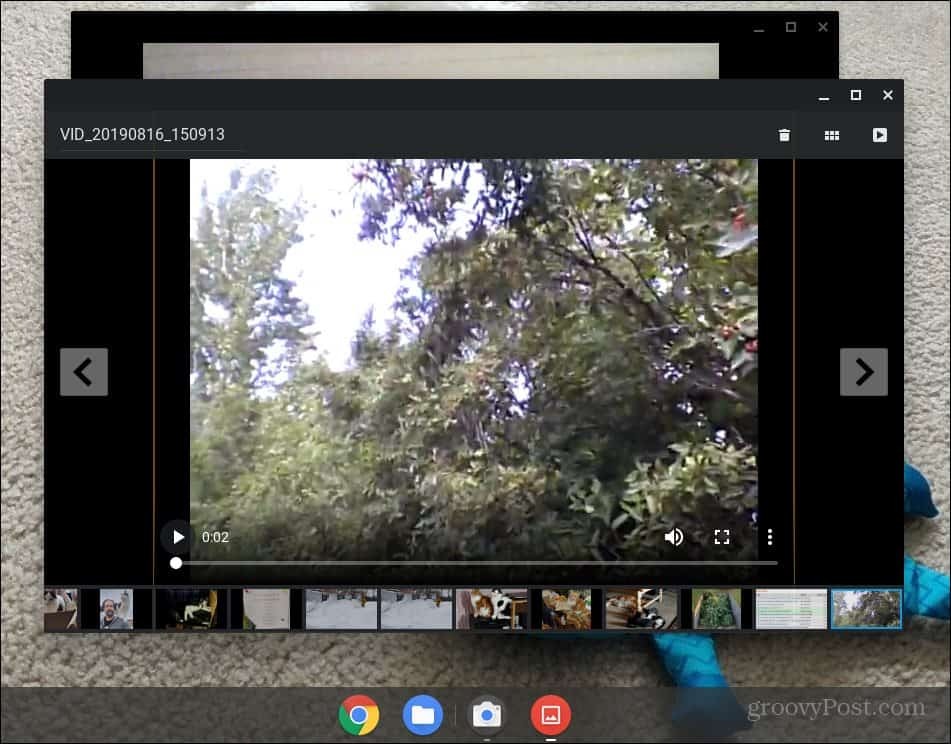
Posnetke najdete tudi v aplikaciji Datoteke pod Moje datoteke> Prenosi. Tam boste videli vse zadnje posnetke, ki ste jih posneli s pomočjo aplikacije Camera. Od tam si lahko ogledate svoje videoposnetke, jih daste v skupno rabo ali jih preprosto izbrišete iz svoje naprave.
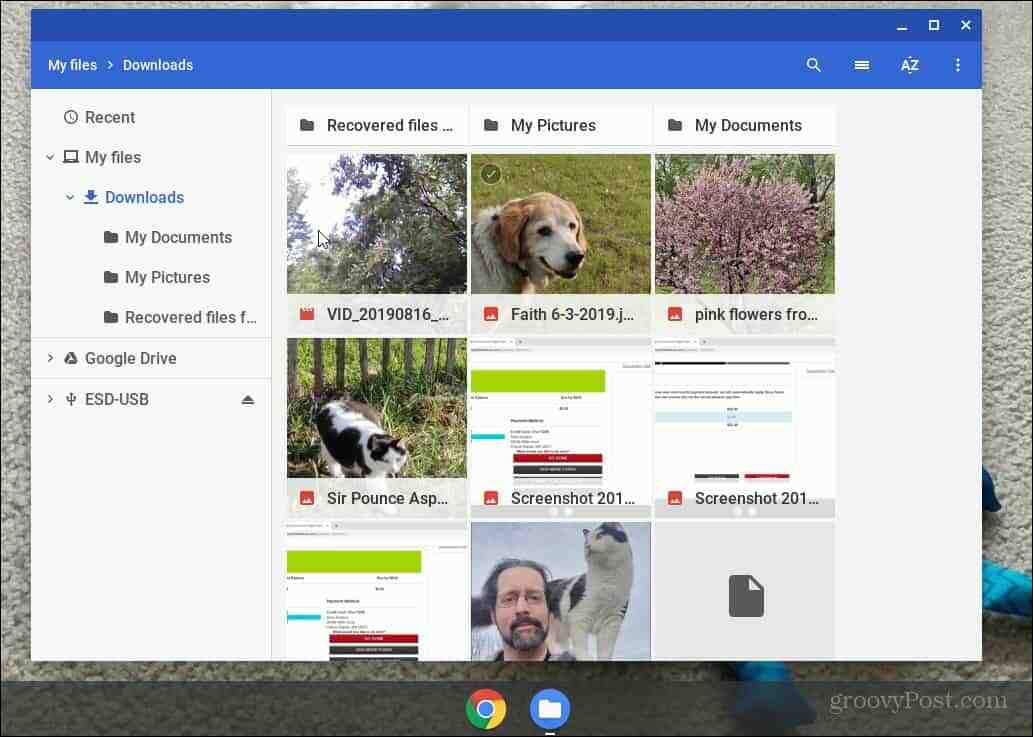
To velja omeniti tudi s Chrome OS 76 podjetje je posodobilo aplikacijo Camera. Novi vmesnik omogoča lažjo navigacijo med načinom fotografiranja. Deluje tudi v načinu Portret na Pixel Slate in drugo Chromebooki.

Z zadnjimi posodobitvami je fotografiranje videoposnetkov in fotografij v aplikaciji Camera na vašem Chromebooku postalo dokaj intuitivno. Veliko je podobno fotografiranju in videu v telefonu. Pravzaprav me nekako spominja na to, kdaj je prvič prišel Ogenj Kindle in tam je bil a aplikacija za skrito kamero tudi v njem. Kul je, da se Google trudi, da bi bil boljši.
Upoštevajte, da Chromebooki nižjega razreda nimajo najboljših vgrajenih spletnih kamer. Torej je ne boste želeli uporabljati za izdelavo YouTube serije. Vendar pa je dober način, da pošljete hiter videoposnetek prijateljem in družini ali objavite na spletnem mestu družbenih medijev.



